인터넷 익스플로어에서 소스보기할 경우 대게 notepad가 기본으로 열린다.
하지만 막상 사용해 보면 메모장 보다는 전용 에디터를 사용하고 싶을때가 많다.
그래서 찾아보았다.
소스보기시 연결 프로그램 변경하는 방법 !!!
우선 시작 - 실행을 눌러 실행창을 연다.
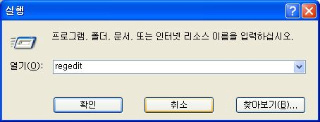 실행창에 위 그림과 같이 regedit을 입력해 레지스트리 편집기를 실행시킨다.
실행창에 위 그림과 같이 regedit을 입력해 레지스트리 편집기를 실행시킨다.
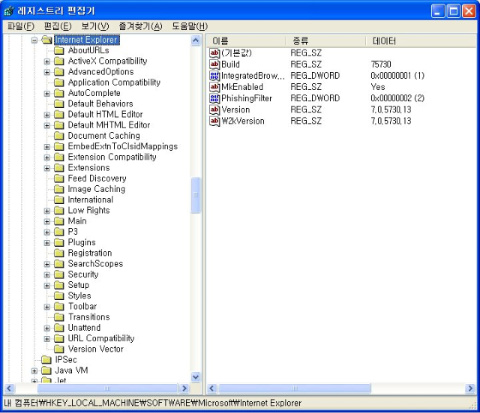 레지스트리 편집기에서 내 컴퓨터\HKEY_LOCAL_MACHINE\SOFTWARE\Microsoft\Internet Explorer\View Source Editor\Editor Name 으로 이동한다.
레지스트리 편집기에서 내 컴퓨터\HKEY_LOCAL_MACHINE\SOFTWARE\Microsoft\Internet Explorer\View Source Editor\Editor Name 으로 이동한다.
만약 위 이미지와 같이 View Source Editor\Editor Name 이 없다면 아래와 같이 새로 생성해 주면 된다.
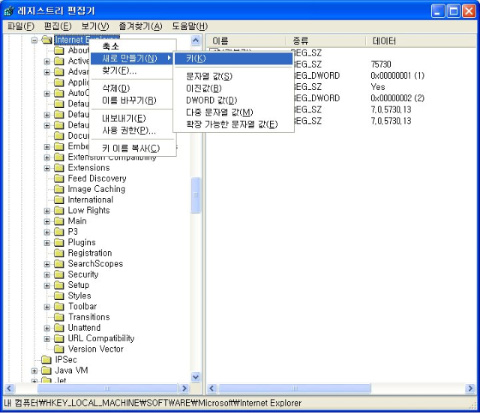 Internet Explorer에서 "마우스 오른쪽 클릭 - 새로 생성하기 - 키"를 선택한다.
Internet Explorer에서 "마우스 오른쪽 클릭 - 새로 생성하기 - 키"를 선택한다.
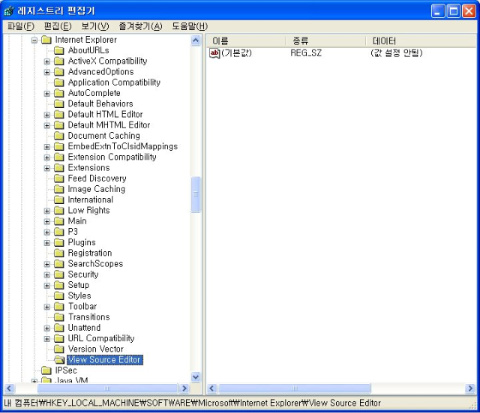 위와 같이 View Source Editor이라는 키를 생성한다.
위와 같이 View Source Editor이라는 키를 생성한다.
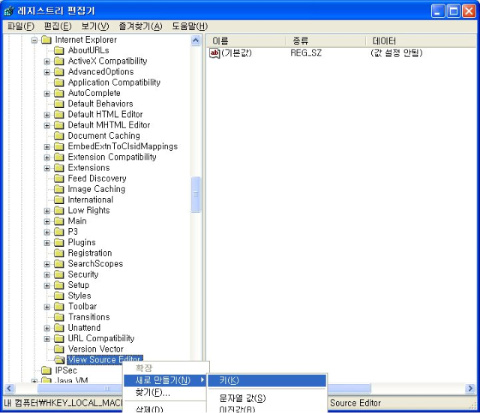 View Source Editor에서 "마우스오른쪽 클릭 - 새로만들기 - 키" 선택
View Source Editor에서 "마우스오른쪽 클릭 - 새로만들기 - 키" 선택
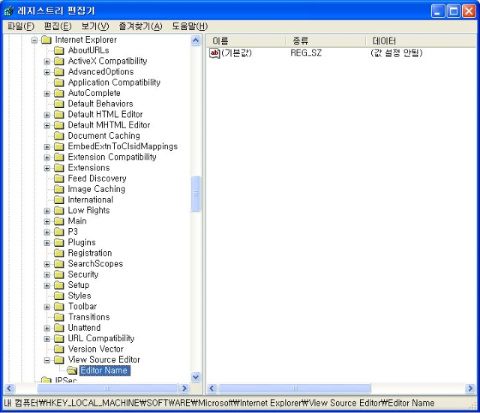 위 이미지와 같이 Editor Name이라는 키를 만든다.
위 이미지와 같이 Editor Name이라는 키를 만든다.
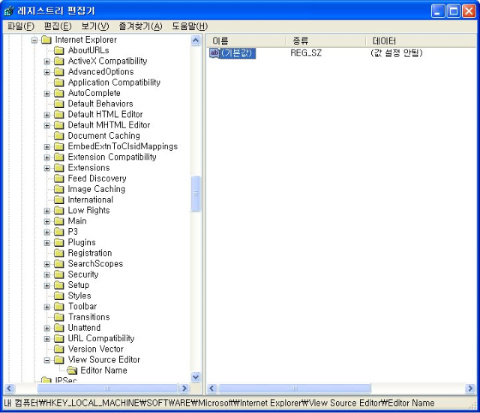 Editor Name이라는 키를 보면 기본값으로 데이터가 아무것도 생성되어 있지 않을 것을 확인 할 수 있다.
Editor Name이라는 키를 보면 기본값으로 데이터가 아무것도 생성되어 있지 않을 것을 확인 할 수 있다.
(기본값)을 더블클릭한다.
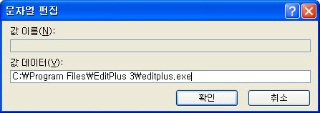
기본값을 더블클릭하면 위와 같이 문자열 편집 창이 뜬다.
값 데이터에 실행시키고자 하는 프로그램의 경로를 입력해 주면 설정이 완료된다.
하지만 막상 사용해 보면 메모장 보다는 전용 에디터를 사용하고 싶을때가 많다.
그래서 찾아보았다.
소스보기시 연결 프로그램 변경하는 방법 !!!
우선 시작 - 실행을 눌러 실행창을 연다.
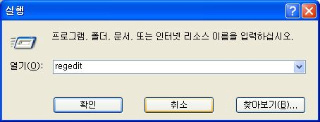
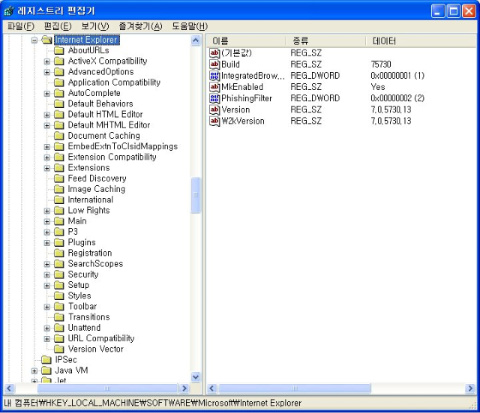
만약 위 이미지와 같이 View Source Editor\Editor Name 이 없다면 아래와 같이 새로 생성해 주면 된다.
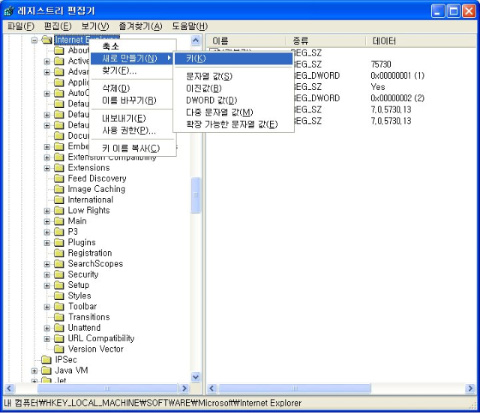
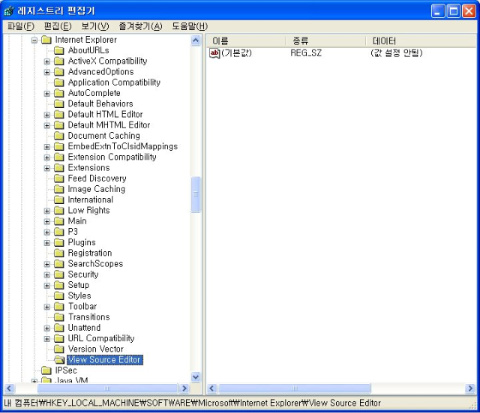
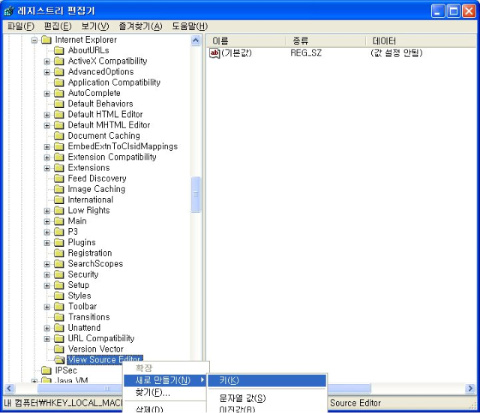
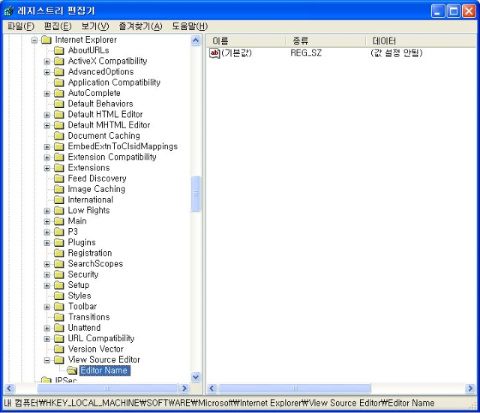
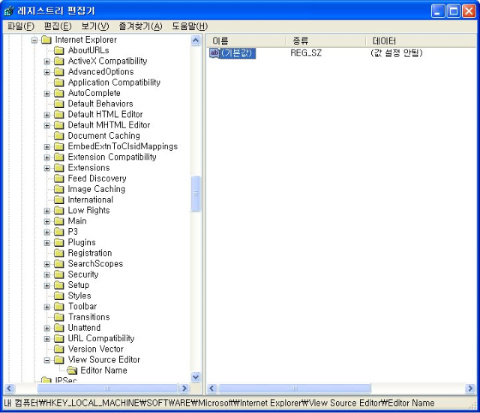
(기본값)을 더블클릭한다.
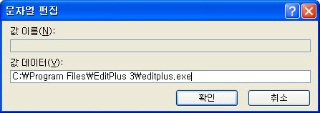
기본값을 더블클릭하면 위와 같이 문자열 편집 창이 뜬다.
값 데이터에 실행시키고자 하는 프로그램의 경로를 입력해 주면 설정이 완료된다.
